¿Está experimentando un problema de «sin servicio» en su teléfono Android? Esto puede evitar que haga llamadas o mensajes de texto, interrumpiendo su capacidad de mantenerse conectado cuando más lo necesite. Puede surgir debido a varios factores, desde errores de red simples hasta errores de software, o incluso problemas de hardware.
Afortunadamente, este artículo lo guiará a través de las posibles razones detrás de este problema y le proporcionará 12 formas prácticas en Cómo solucionar ningún servicio en Android rápidamente sin necesidad de reparación.
Parte 1: ¿Por qué mi sim no muestra servicio?
- Interrupción de la red temporal: Su transportista podría estar experimentando una interrupción de la red temporal en su área. Compruebe si otros que usan el mismo operador se enfrentan al mismo problema.
- Señal débil: Puede estar en un área con una cobertura de red deficiente. Intente moverse a una ubicación diferente o cerca de una ventana para ver si la señal mejora.
- Inserción incorrecta: Asegúrese de que la tarjeta SIM esté insertada correctamente en la bandeja SIM. Apague su teléfono, retire el SIM y vuelva a insertar con cuidado.
- SIM dañado: La tarjeta SIM puede estar dañada o rayada. Inspeccione por daño físico e intente usarlo en otro teléfono para ver si funciona.
- SIM caducado o desactivado: Si su tarjeta SIM está caducada o su cuenta está inactiva, comuníquese con su operador para verificar su estado.
- Modo de avión: Asegúrese de que el modo de avión esté apagado.
- Selección de red: Compruebe si su teléfono está configurado en el modo de red correcto (por ejemplo, 4G, LTE o 5G). Vaya a Configuración> Red móvil> Modo de red y seleccione la opción apropiada.
- Actualización de configuración del operador: A veces, su teléfono puede necesitar una actualización para la configuración del transportista. Verifique las actualizaciones en Configuración> General> Acerca de.
- Glitch de software: Reinicie su teléfono para resolver cualquier problema de software temporal.
- Software obsoleto: Asegúrese de que el sistema operativo de su teléfono esté actualizado.
- Daño de hardware: Si su teléfono ha sido caído o expuesto al agua, la antena o la ranura SIM podría dañarse. Visite un centro de reparación para la inspección.
¿Cómo puedes revender un teléfono Android roto? Estas son las mejores prácticas.
Parte 2: Cómo solucionar ningún servicio en Android de 11 maneras rápidas
Forma 1: reinicie su dispositivo
Para solucionar un «sin servicio» o problema de señal en un teléfono Android o Samsung, intente reiniciar el dispositivo desde el principio:
- Mantenga presionado el botón «Power» para apagar su dispositivo.
- Espere 30 segundos, luego vuelva a encenderlo.
- Compruebe si el problema se resuelve después del reinicio.
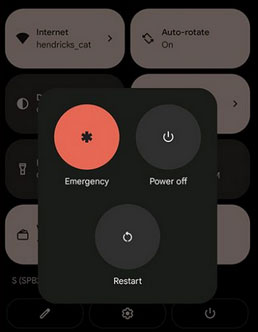
Forma 2: revise su tarjeta SIM
La mayoría de los teléfonos inteligentes usan una tarjeta SIM, que generalmente se encuentra cerca de la batería al quitar la cubierta posterior. Para verificar el SIM, apague su teléfono y retírelo cuidadosamente. Inspeccionarlo por daño, y si todo se ve bien, vuelva a insertarlo de forma segura.
Las tarjetas SIM más antiguas pueden no admitir nuevas tecnologías de red (por ejemplo, 4G o 5G). O si la tarjeta SIM está rayada, doblada o agrietada, ya no puede funcionar correctamente. Entonces, intente cambiar a una nueva tarjeta SIM.
Forma 3: activar el modo del avión
Intente alternar el modo de avión para volver a conectarse a su proveedor de servicios. Enciéndalo tirando hacia abajo desde la pantalla superior, luego toque nuevamente para apagarlo. Esto restablece la configuración de la red y puede ayudar a solucionar problemas de conexión.
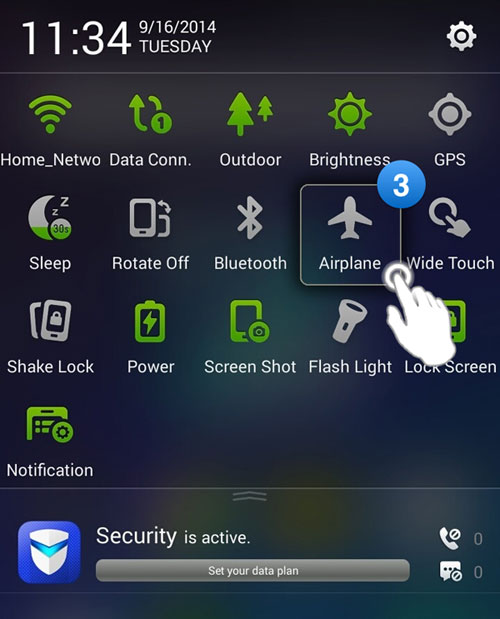
Forma 4: elija su proveedor de red
Si su dispositivo no puede encontrar la red, intente cambiar a la selección de operadores manuales. Aquí está como:
- Abra «Configuración» y vaya a «Tarjeta SIM y datos móviles».
- Seleccione su SIM (si Dual SIM).
- En «Configuración de red», toque «Carrier».
- Apague «Auto Select» y elija su operador de la lista.
Forma 5: marcar el modo de servicio
- Abra el marcador e ingrese*#*#4636#*#*.
- Seleccione la información del teléfono o la información del dispositivo.
- Ejecute «Prueba de ping».
- Verifique y habilite los datos de radio si está apagado.
- Reinicie su teléfono.
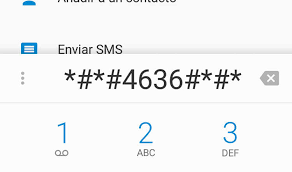
Forma 6: verifique el nulo/corrupto esn
Si su ESN está nulo o está dañado, intente esta solución:
- Marque *# 06# para verificar el ESN. Si es nulo, necesita reconfiguración.
- Dial *## 197328640 ## *o *#197328640#para ingresar al modo de comando.
- Seleccione Common> Opción 1 (Modo de prueba de campo – FTM). Si FTM está encendido, desactívelo:
- Presione el menú, luego seleccione la opción 2 para apagar FTM.
- Retire el SIM y la batería, espere 2 minutos, luego vuelva a insertar la batería.
- Encienda el teléfono, marque *#197328640#y seleccione:
- Debug> Control del teléfono> Control NAS> RRC> Revisión RRC.
- Elija la opción 5 para arreglar el ESN.
- Apague el teléfono, vuelva a insertar el SIM y reinicie.
Forma 7: Inspeccionar APKS y ROM personalizadas Sideladed
- Vaya a Configuración> Aplicaciones y elimine cualquier APK recientemente instalado o desconocido.
- Asegúrese de que su ROM sea compatible con su dispositivo y portador.
- Reflash o cambie a una ROM estable si es necesario.
- Algunas ROM no pueden incluir configuraciones APN adecuadas o firmware de módem.
- Actualizar o flashear el módem correcto para su operador.
- Si el problema persiste, considere flashear el firmware usando Odin (Samsung) o FastBoot (otros dispositivos Android).
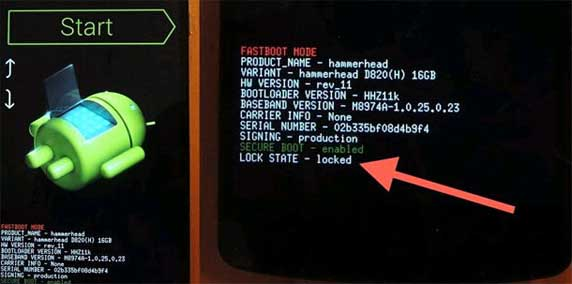
Forma 8: utilizar el modo seguro
Si su Android dice «sin servicio», use el modo seguro para solucionar problemas.
- Presione durante mucho tiempo el botón «Power» hasta que aparezca el menú
- Toque y mantenga presionado «apagado» para ingresar «modo seguro».
- Su teléfono se reiniciará y verá el modo seguro en la parte inferior izquierda de la pantalla.
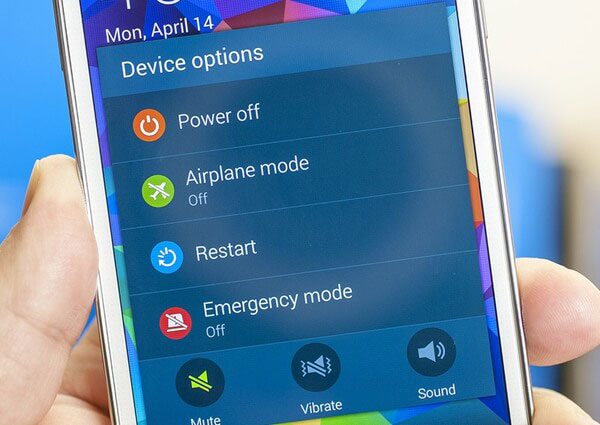
Forma 9: verifique el imei nulo
Cada teléfono tiene un número IMEI único, y si está dañado, puede causar un problema de «sin servicio». Para verificar, marcar *#06#. Si el IMEI es válido, siga otros pasos de solución de problemas. Si muestra nulo o inválido, deberá arreglar el IMEI.
Forma 10: actualizar el software
- Conéctese a Wi-Fi y asegúrese de que su teléfono tenga al menos un 50% de batería.
- Vaya a Configuración> Sistema> Verifique las actualizaciones.
- Si hay una actualización disponible, toque «Descargar» e «Instalar».
- Su teléfono puede reiniciar durante el proceso.
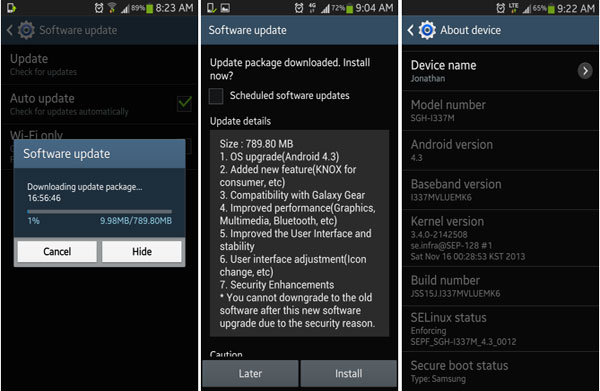
Recommended Read: ¿Por qué no funciona/conecta Android Auto? Razones posibles y 10 soluciones
* Habilite las actualizaciones automáticas para mantener su teléfono actualizado automáticamente.
Forma 11: restablecer fábrica su dispositivo
Si nada más funciona, pruebe un reinicio de fábrica:
- Vaya a Configuración> Configuración adicional.
- Seleccione «copia de seguridad y restablecimiento».
- Toque «Borrar todos los datos (reinicio de fábrica)» y confirmar.
- Ingrese su PIN si se le solicita, luego seleccione «Borrar todos los datos».
Parte 3: Cómo solucionar ningún servicio en el teléfono Android con una alta tasa de éxito
Un factor significativo que contribuye a la falta de servicio en los teléfonos Android puede estar asociado con la tarjeta SIM. Sin embargo, a menudo es el caso que reemplazar la tarjeta no resuelve el problema. Esto sugiere la posibilidad de vulnerabilidades subyacentes dentro del sistema de teléfonos móviles.
Dada su reputación como una solución principal para abordar los problemas del sistema de teléfonos móviles, Reparación de Android está bien equipado para manejar tales desafíos.
Características centrales de la reparación de Android:
- Solucione los problemas casi todos los problemas relacionados con el sistema, incluido el error de Android No Service.
- Vuelva a su teléfono a la normalidad con simples clics.
- Trabajar para AT&T, Verizon, Vodafone, Sprint, T-Mobile, Orange y más.
- Llegue bien con más de 1000 dispositivos Android.
- No divulgará su privacidad.

¿Cómo arreglar la tarjeta SIM sin servicio en Android usando la reparación de Android?
Paso 1: Inicie el software en su computadora y vaya a la sección «Reparación del sistema» en la pantalla principal. Conecte su dispositivo Android a la computadora a través de USB y elija «Reparación de Android». Revise la información que se muestra y haga clic en «Inicio».
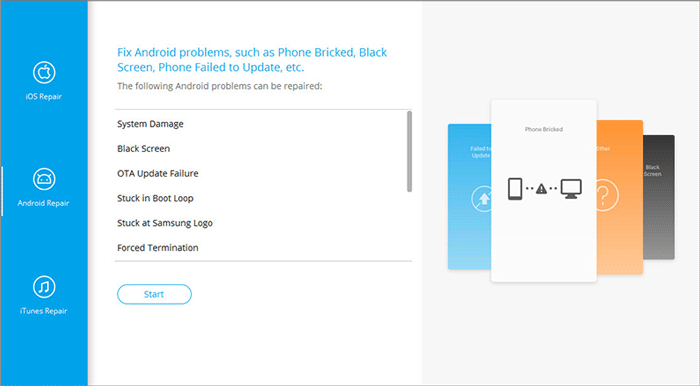
Paso 2: Ingrese los detalles de su dispositivo y haga clic en «Siguiente». Luego, escriba «000000» y confirme haciendo clic en «Confirmar».
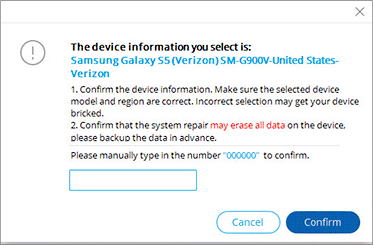
> Para dispositivos con un botón «Inicio»: apague su teléfono, luego presione y mantenga presionado los botones «Inicio», «Potencia» y «Volumen Down» juntos durante 10 segundos. Suelte los botones, luego presione el botón «Volumen Up» para ingresar al modo de descarga.
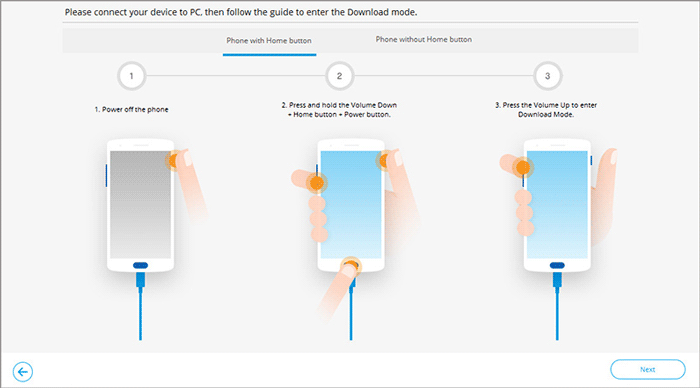
> Para dispositivos sin un botón «Inicio»: apague su teléfono, luego presione y mantenga presionado los botones «Bixby», «Power» y «Volume Down» durante unos 10 segundos. Suelte los botones, luego presione el botón «Volumen Up» para ingresar al modo de descarga.
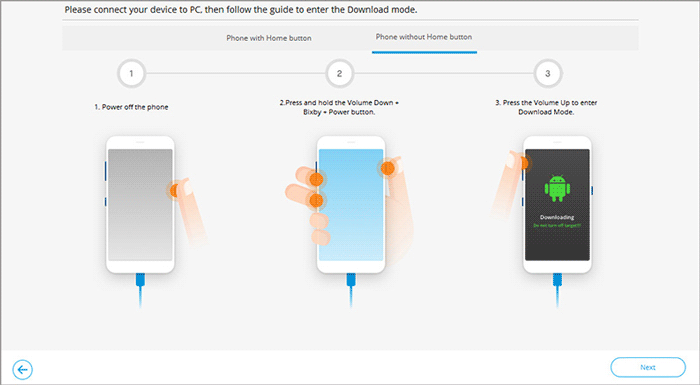
Paso 3: Una vez en modo de descarga, haga clic en «Siguiente» para descargar el firmware requerido. La herramienta comenzará a solucionar el problema de «no servicio» en su dispositivo Android.
El fin
En pocas palabras, si todavía está experimentando el error de «sin servicio» después de probar todas las soluciones, puede ser el momento de buscar ayuda profesional. Recomendamos llevar su dispositivo a Reparación de Androidcomo se mencionó anteriormente, o contactar a su proveedor de servicios para garantizar que el problema se resuelva de manera efectiva. Alternativamente, visitar un centro de reparación de buena reputación podría proporcionar asesoramiento experto y garantizar que su teléfono haya vuelto a su funcionalidad completa.

